编辑:系统城
2014-11-12 17:01:00
来源于:系统城
1. 扫描二维码随时看资讯
2. 请使用手机浏览器访问:
http://wap.xtcheng.cc/xtjc/929.html
手机查看
应用商店是Win8.1系统的一个特色,用户通过应用商店安装更新应用,但不少用户在安装应用的时候遇到问题,最近听用户反映最多的就是应用安装失败提示“错误代码:0x80073cf0”,这要怎么解决。
Win8.1安装应用失败提示0x80073cf0错误的解决方法:
1、右击“这台电脑”打开系统属性,然后点击“更改高级设置”选项;
2、然后在高级里点击下方的“环境变量”按钮;
3、先改回用户变量,分别选中TEMP和TMP,点击编辑,改回%USERPROFILE%\AppData\Local\Temp。
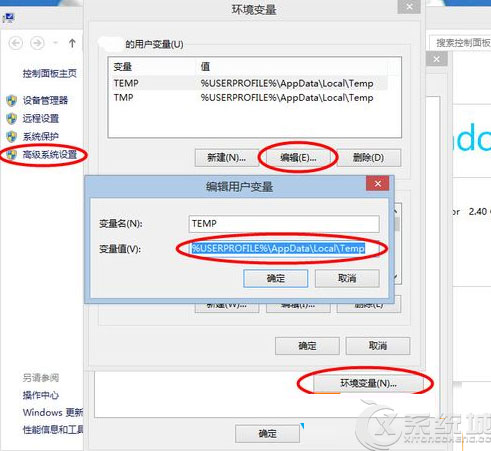
4、再更改一下系统变量:在系统变量中找到TEMP和TMP,分别点击编辑,将其值改为%SystemRoot%\TEMP。
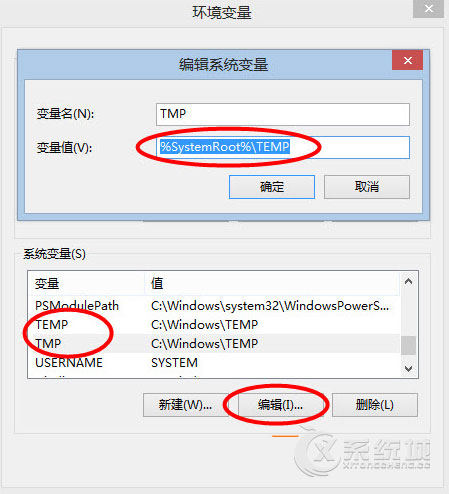
5、更改好上面的用户变量和系统变量后,点击确定保存,然后启动一下win8.1系统,接着就可以安装应用了。
Win8.1安装应用失败提示0x80073cf0错误的主要原因是安装应用是找不到Win8.1系统的安装包临时文件夹引起的,用户只要改变一下环境变量就可以了。

微软推出的Windows系统基本是要收费的,用户需要通过激活才能正常使用。Win8系统下,有用户查看了计算机属性,提示你的windows许可证即将过期,你需要从电脑设置中激活windows。

我们可以手动操作让软件可以开机自启动,只要找到启动项文件夹将快捷方式复制进去便可以了。阅读下文了解Win10系统设置某软件为开机启动的方法。

酷狗音乐音乐拥有海量的音乐资源,受到了很多网友的喜欢。当然,一些朋友在使用酷狗音乐的时候,也是会碰到各种各样的问题。当碰到解决不了问题的时候,我们可以联系酷狗音乐

Win10怎么合并磁盘分区?在首次安装系统时我们需要对硬盘进行分区,但是在系统正常使用时也是可以对硬盘进行合并等操作的,下面就教大家Win10怎么合并磁盘分区。